Электронные книги ONYX Kon-Tiki (2) - инструкция пользователя по применению, эксплуатации и установке на русском языке. Мы надеемся, она поможет вам решить возникшие у вас вопросы при эксплуатации техники.
Если остались вопросы, задайте их в комментариях после инструкции.
"Загружаем инструкцию", означает, что нужно подождать пока файл загрузится и можно будет его читать онлайн. Некоторые инструкции очень большие и время их появления зависит от вашей скорости интернета.
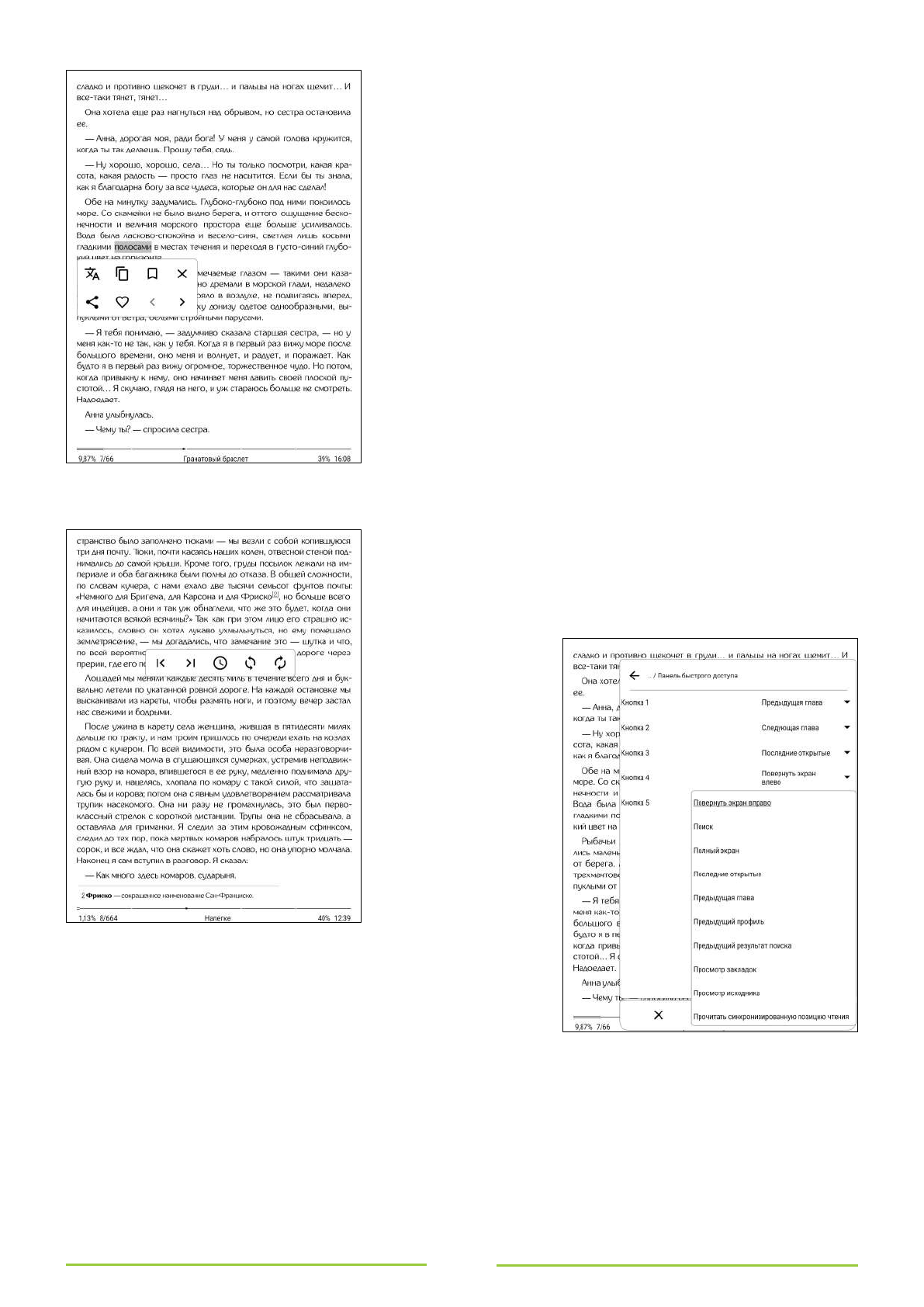
47
текста в буфер;
•
Выбор иконки с изображением прямоугольника с вырезом
внизу вызывает меню добавления закладок и сохранения цитат;
•
Выбор иконки с изображением креста закрывает контекстное
меню;
•
Выбор
иконки
с
изображением
трёх
жирных
точек,
соединённых двумя линиями, открывает меню, позволяющее
отправить выделенный текст по Bluetooth и E-mail;
•
Выбор иконки с изображением сердца вызывает последний
использовавшийся (любимый) способ поделиться фрагментом
текста;
•
Выбор иконки с изображением стрелки, направленной вправо
или
влево,
осуществляет
листание
на
следующую
или
предыдущую страницу (это полезно, если вам нужно выделить
большой фрагмент текста, который занимает более одной
страницы).
Добавим, что такое же контекстное меню появляется после
выбора опции «Выделение текста» в основном меню программы,
которое было описано выше; при этом выделяется весь текст на
странице.
Панель быстрого доступа
По
умолчанию
панель
быстрого
доступа
вызывается
прикосновением к центральной части верхней трети экрана,
однако эту настройку можно изменить (далее в нашей инструкции
будет рассказано о том, как настроить тап-зоны и жесты).
На панели быстрого доступа есть пять экранных кнопок. По
у м о л ч а н и ю
п р е д л а г а ю т с я
следующие
варианты
(слева направо):
•
Предыдущая глава;
•
Следующая глава;
•
Список последних
открытых книг;
•
Поворот экрана на
90 градусов вправо;
•
Поворот экрана на
90 градусов влево.
При
желании
содержимое
панели
быстрого
доступа
можно изменить. Для
этого
вызовите
основное меню AlReaderX Pro и выберите в нём иконку с
изображением шестёренки (она располагается в нижней части
экрана). В появившемся окне настроек выберите раздел
«Управление», а затем – «Панель быстрого доступа». После этого
настройте панель по своему вкусу, выбрав действие для каждой из
пяти экранных кнопок, которые размещаются на этой панели.
Статусная строка, полноэкранный режим и колонтитул
По умолчанию в программе AlReaderX Pro не отображается системная статусная строка, которая обычно
располагается в верхней части экрана. Если вы хотите, чтобы она была видна во время чтения книг, вызовите
основное меню программы AlReaderX Pro и выберите опцию «Полный экран». Если вы захотите её скрыть,
вновь вызовите основное меню и вновь выберите опцию «Полный экран».
Для настройки содержимого нижней статусной строки (строки состояния), колонтитула и линии
прочитанного выберите в основном меню программы иконку с изображением шестерёнки (она
располагается в нижней части экрана), после чего в появившемся меню настроек откройте раздел «Свойства
страницы», а затем – подраздел «Строка состояния, колонтитул и линия прочитанного».















































































































































